De Sreelakshmi Menon
Os hiperlinks são referências a dados. Essas referências podem ser a um site da Web, uma id de e-mail ou a uma página específica de um documento. Um usuário lendo um documento pode clicar no hiperlink e visitar alguma outra página. Este é um recurso muito útil, pois você pode fornecer mais informações com um único clique. Os usuários que não desejam segui-lo podem ignorá-lo. Você pode ter dois tipos de hiperlinks, os que visitou e os que não visitou. Os hiperlinks visitados são aqueles nos quais você clicou antes e os não visitados são aqueles que você não visitou. Normalmente, no Word, eles são representados em duas cores padrão diferentes. Estas são variações de azul. Portanto, para algumas pessoas não é fácil distingui-los à primeira vista. Portanto, você pode alterar a cor dos hiperlinks como desejar. Digamos que você possa dar vermelho para os que não são visitados e verde para os que já possui. Esta postagem primeiro explica como inserir um hiperlink no Word 2016. Em seguida, você pode ler sobre como alterar a cor do hiperlink. Siga os passos abaixo:
Veja também :Como criar minigráficos no excel 2016
Como inserir um hiperlink
- Digite o link que você deseja. Ou cole o link no documento do Word. Em seguida, clique em Inserir aba.
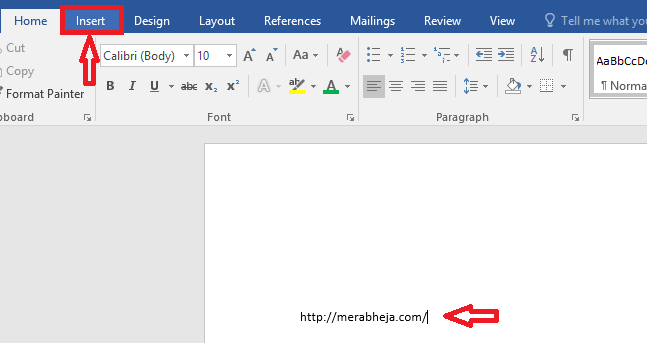
- Selecione o link que você digitou e clique em Hiperlink na guia Inserir.
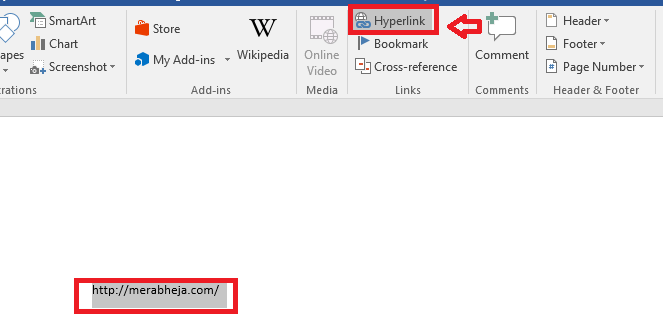
- Se você deseja dar um nome diferente para exibição, digite-o Texto para exibir. Clique OK. Você pode digitar diretamente o link no campo correspondente a Endereço se você não fez nenhuma seleção de texto.
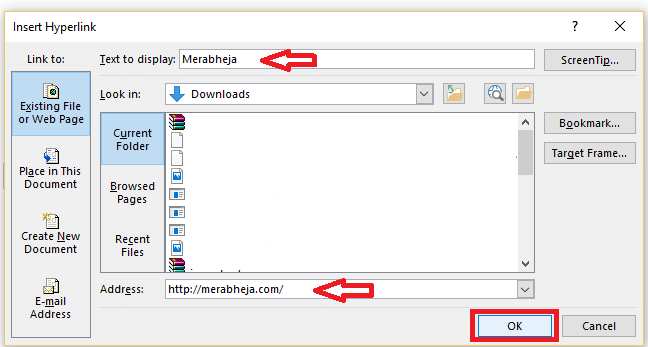
Como mudar a cor do link
Hiperlinks não visitados
- Clique na seta no canto inferior direito do Estilos sob Casa aba.

- Local Hiperlink no menu Estilos.
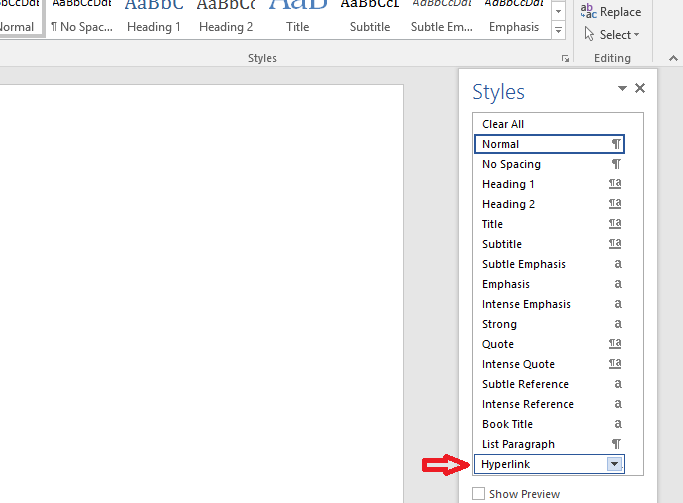
- Você pode ver um ícone suspenso aparecendo. Clique nisso. Além disso, clique em Modificar.
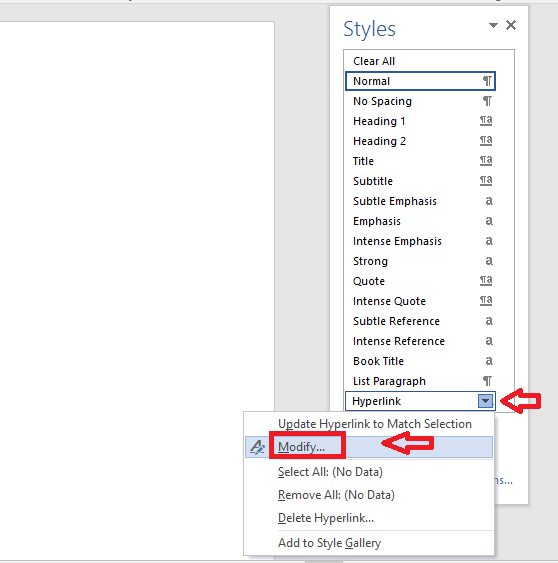
- Em Formatação, use o menu suspenso para selecionar a cor desejada para o hiperlink. Clique OK.
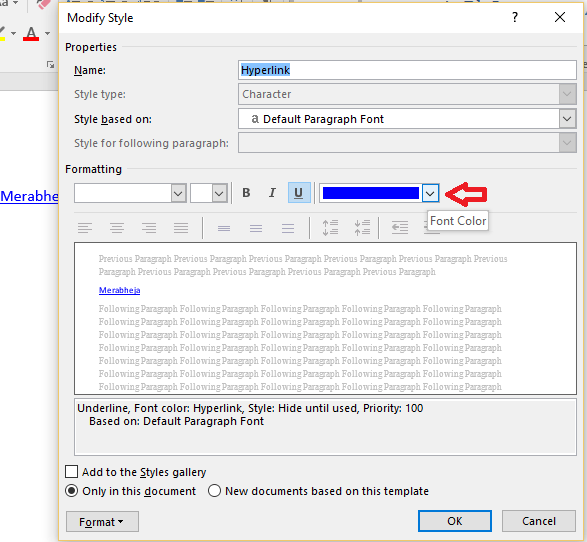
Hiperlinks visitados
- Mais uma vez, sob Casa guia, clique na seta em Estilos.
- Clique no Opções link na parte inferior do menu.
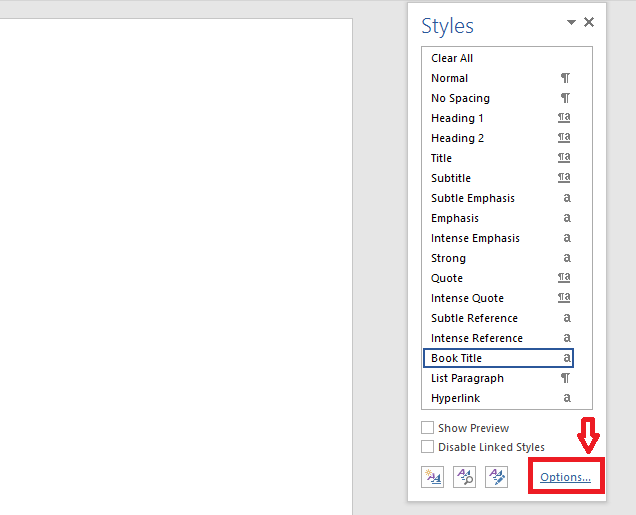
- Clique no menu suspenso em Selecione os estilos para mostrar. Escolher Todos os estilos.
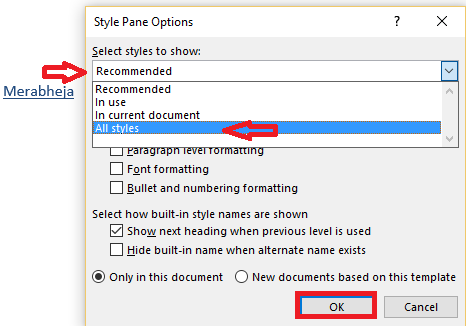
- Agora, volte ao menu Estilos. Você pode ver uma nova opção FollowedHyperlink. Descubra.
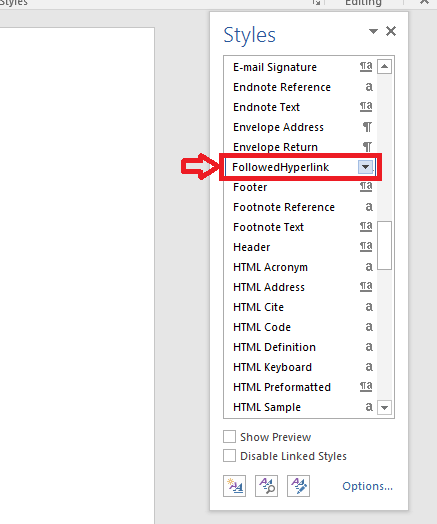
- Clique no menu suspenso que aparece correspondendo ao Hyperlink seguido. Clique em Modificar.
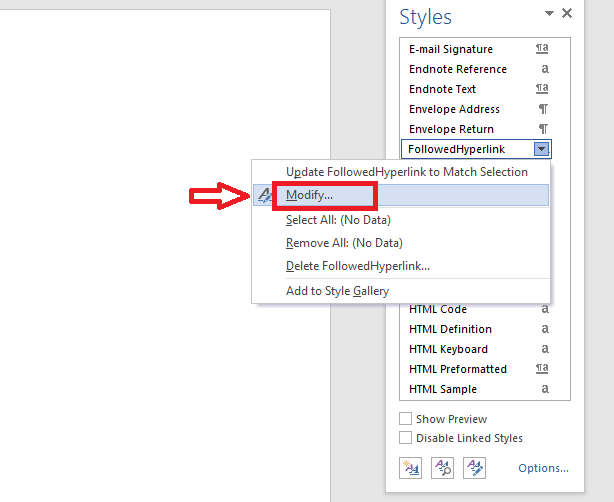
- Em Formatação, use o menu suspenso para escolher a cor que deseja dar ao hiperlink. Clique OK.
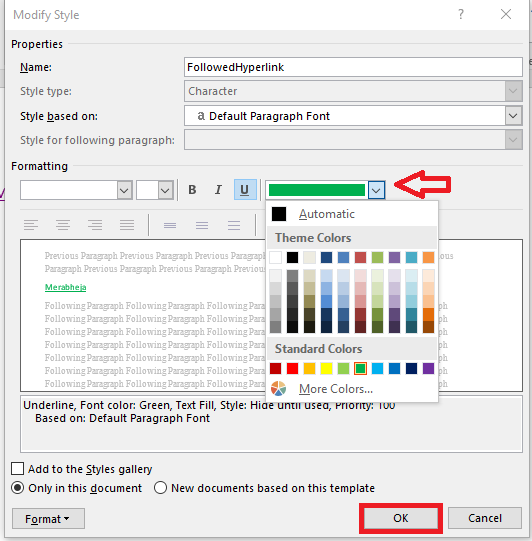
Como você pode ver, o link muda para a cor que você acabou de escolher!
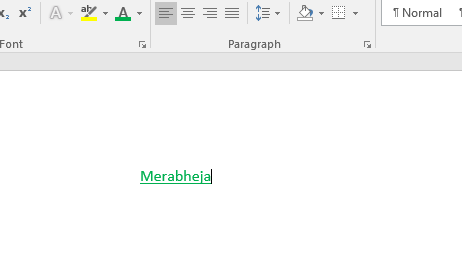
Esse recurso de codificação de cores também pode ser usado com eficácia se você tiver um blog ou site próprio. Se você estiver dando uma descrição sobre ele em um documento, então você pode usar as cores do tema do seu site nos hiperlinks e dar-lhe um toque profissional!
![Baixe gratuitamente o Microsoft Excel para Windows 11 [64 bits]](/f/c8e80c2f5eab8a183142ef870fb6c757.jpg?width=300&height=460)
